Cách sửa địa điểm trên Google Map là một trong những thao tác quan trọng giúp thông tin bản đồ được cập nhật chính xác và kịp thời. Google Map khi tích hợp với máy định vị GPS cầm tay không chỉ là công cụ dẫn đường mà còn là nền tảng hỗ trợ tìm kiếm địa điểm, quản lý doanh nghiệp và cung cấp thông tin chính xác cho người dùng. Hãy cùng Việt Thanh Group tìm hiểu chi tiết các bước thực hiện cách sửa địa điểm trên Google Map, từ cập nhật tên địa điểm, địa chỉ, thông tin liên hệ cho đến xóa bỏ những thông tin không còn phù hợp.
>>> Tham khảo thêm: Các dự án bàn giao thiết bị đo đạc uy tín tại Việt Thanh Group.
Tại sao cần sửa địa điểm trên Google Map?
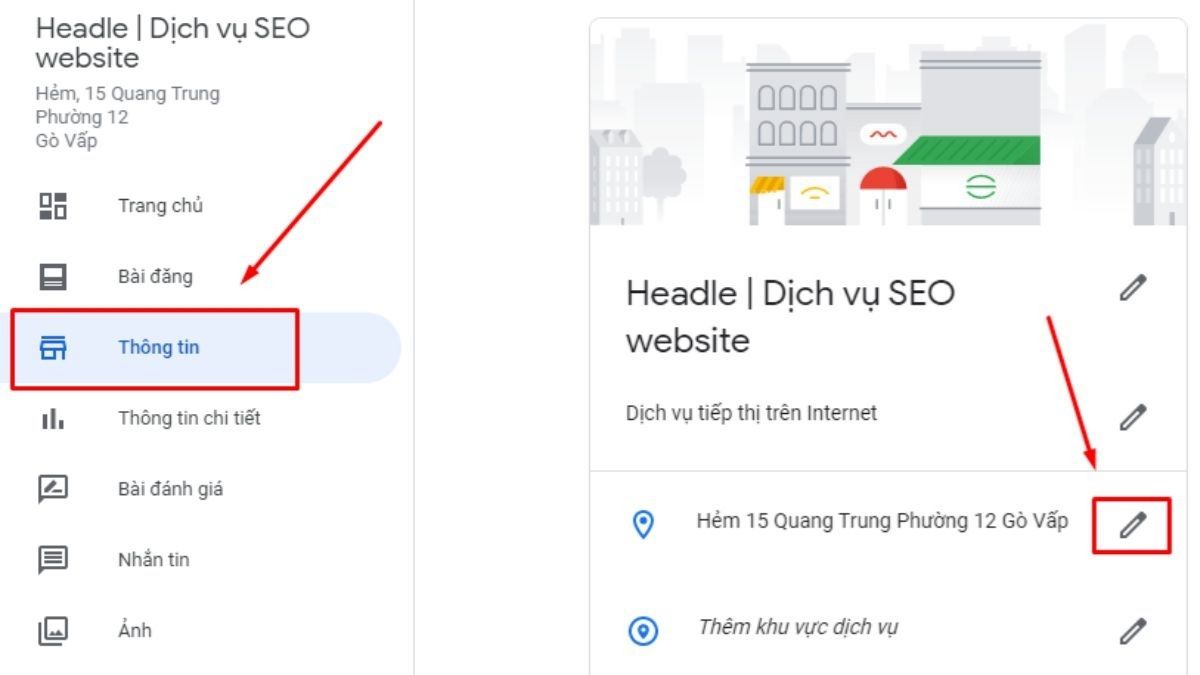
Việc cập nhật và sửa địa điểm trên Google Map đóng vai trò quan trọng trong nhiều lĩnh vực, đặc biệt là trắc địa, kinh doanh và du lịch. Dưới đây là một số lý do chính:
- Cập nhật thông tin chính xác: Khi doanh nghiệp hoặc địa điểm có thay đổi về tên, địa chỉ hoặc thông tin liên hệ, việc chỉnh sửa giúp người dùng tiếp cận đúng thông tin.
- Tránh nhầm lẫn vị trí: Những địa điểm có thông tin sai lệch có thể gây nhầm lẫn cho người tìm kiếm, ảnh hưởng đến trải nghiệm của họ.
- Tăng độ tin cậy cho doanh nghiệp: Đối với các doanh nghiệp, thông tin chính xác trên Google Map sẽ giúp khách hàng dễ dàng tìm đến và tạo niềm tin trong quá trình giao dịch.
- Loại bỏ thông tin cũ hoặc không còn phù hợp: Các địa điểm đã đóng cửa hoặc không còn hoạt động cần được xóa bỏ để tránh gây hiểu lầm.
>>> Xem thêm: Các dịch vụ cho thuê thiết bị đo đạc giá rẻ, chất lượng tại Việt Thanh Group.
Cách sửa địa điểm trên Google Map bằng điện thoại
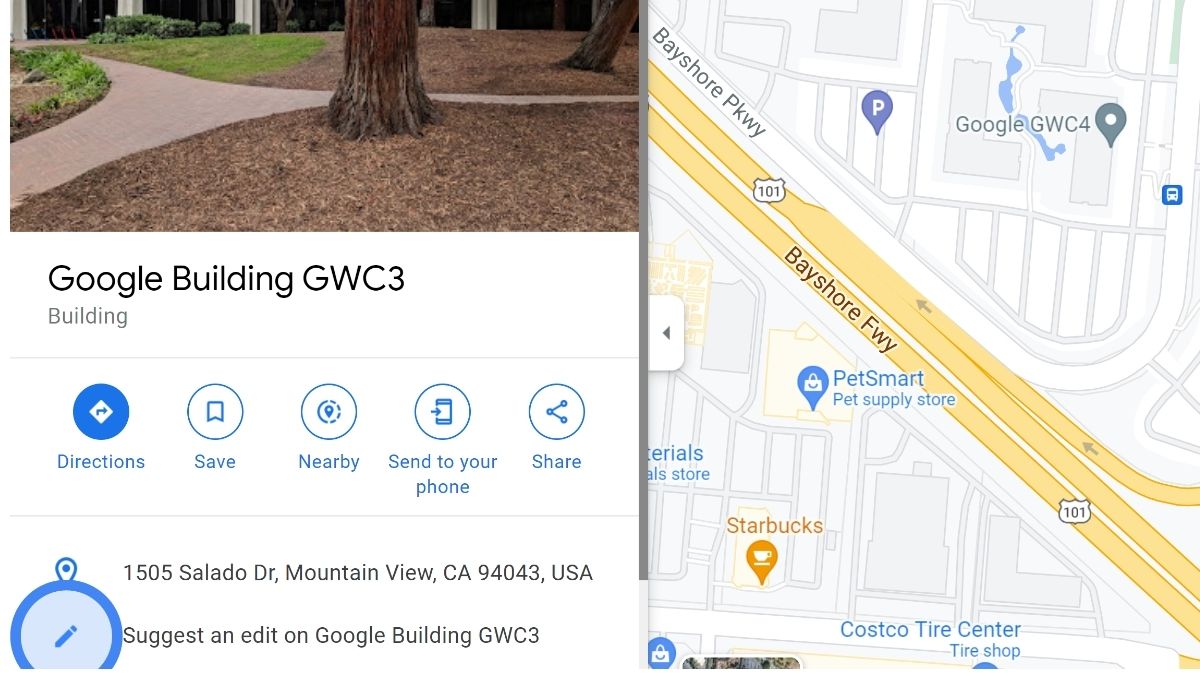
Google Map trên điện thoại di động, đặc biệt khi kết hợp với GPS cầm tay Garmin nổi bật nhất là Máy Định Vị GPS Cầm Tay Garmin 65S là công cụ tiện lợi giúp bạn thực hiện chỉnh sửa thông tin nhanh chóng và đơn giản. Các bước thực hiện như sau:
Bước 1: Mở ứng dụng Google Map
- Truy cập vào ứng dụng Google Map trên điện thoại thông minh (Android hoặc iOS).
- Đăng nhập vào tài khoản Google để có quyền chỉnh sửa địa điểm.
Bước 2: Tìm địa điểm cần sửa
- Nhập tên hoặc địa chỉ địa điểm vào thanh tìm kiếm.
- Nếu địa điểm không có trong danh sách tìm kiếm, bạn có thể nhấn giữ trên bản đồ để đánh dấu vị trí.
Bước 3: Đề xuất chỉnh sửa
- Nhấn vào thông tin địa điểm xuất hiện trên màn hình.
- Kéo xuống và chọn “Đề xuất chỉnh sửa” (Suggest an Edit).
- Tại đây, bạn sẽ có hai lựa chọn:
- Thay đổi tên hoặc các chi tiết khác: Để chỉnh sửa tên, địa chỉ, giờ mở cửa, thông tin liên hệ, v.v.
- Xóa địa điểm này: Nếu địa điểm đã đóng cửa hoặc không còn tồn tại.
Bước 4: Cập nhật thông tin cần chỉnh sửa
- Chỉnh sửa thông tin cụ thể như tên địa điểm, địa chỉ, số điện thoại hoặc thêm mô tả chi tiết.
- Đối với doanh nghiệp, hãy đảm bảo cung cấp thông tin đầy đủ và chính xác.
Bước 5: Gửi yêu cầu chỉnh sửa
- Nhấn “Gửi” để hoàn tất quá trình.
- Google sẽ xem xét và phê duyệt chỉnh sửa trong vòng 24-48 giờ, tùy vào mức độ phức tạp của thông tin.
>>> Xem thêm: Hướng dẫn cách lấy vị trí hiện tại trên Google map chính xác
Cách sửa địa điểm trên Google Map bằng máy tính
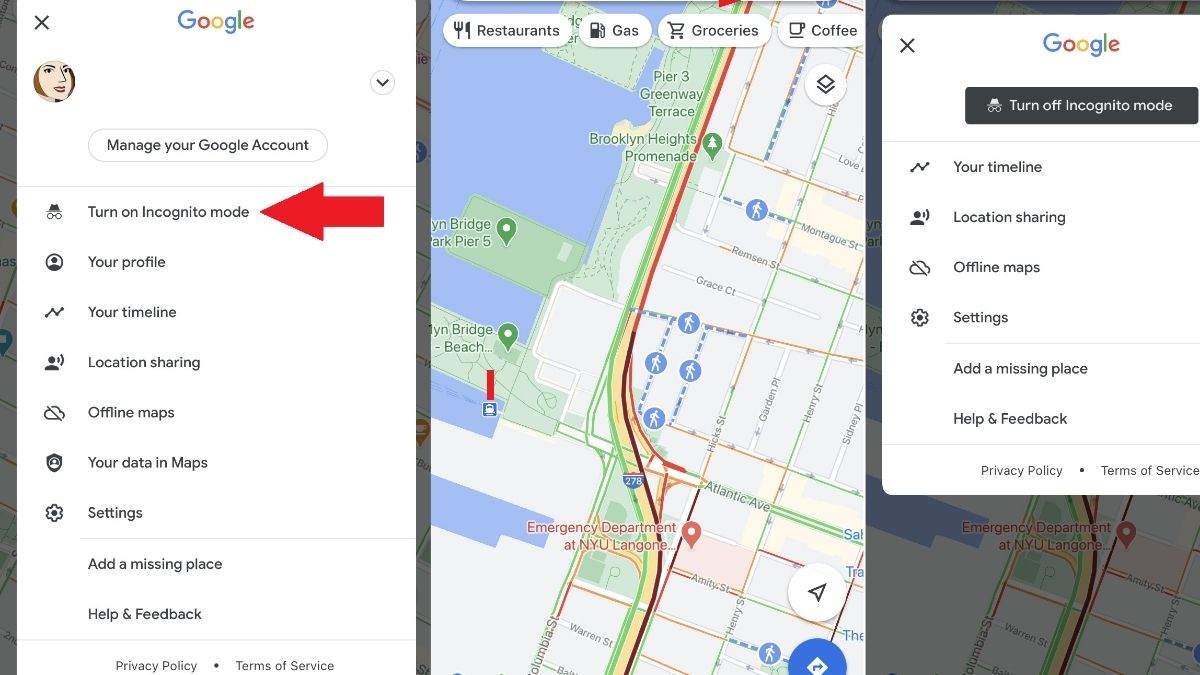
Nếu bạn sử dụng Google Map trên trình duyệt máy tính, có thể sử dụng Garmin 67 giúp quy trình chỉnh sửa cũng rất đơn giản và nhanh chóng. Dưới đây là các bước chi tiết:
Bước 1: Truy cập Google Map
Đầu tiên, mở trình duyệt web trên máy tính của bạn và truy cập vào trang web chính thức của Google Map tại địa chỉ: https://www.google.com/maps.
- Đảm bảo bạn đã đăng nhập vào tài khoản Google để có quyền thực hiện các chỉnh sửa.
- Nếu chưa đăng nhập, nhấn vào biểu tượng hồ sơ ở góc trên bên phải và nhập thông tin tài khoản của bạn.
Bước 2: Tìm địa điểm cần sửa
- Sử dụng thanh tìm kiếm ở phía trên màn hình để nhập tên địa điểm hoặc địa chỉ cụ thể bạn muốn chỉnh sửa.
- Khi kết quả hiển thị, nhấp chuột vào biểu tượng của địa điểm trên bản đồ hoặc tên địa điểm trong danh sách kết quả.
- Lúc này, thông tin chi tiết của địa điểm sẽ xuất hiện ở bảng bên trái màn hình.
Bước 3: Chọn đề xuất chỉnh sửa
- Trong bảng thông tin chi tiết về địa điểm, bạn sẽ thấy tùy chọn “Đề xuất chỉnh sửa” (Suggest an edit).
- Nhấp vào mục này để mở giao diện chỉnh sửa thông tin.
Bước 4: Thực hiện chỉnh sửa thông tin
- Chỉnh sửa các thông tin như:
- Tên địa điểm
- Địa chỉ cụ thể
- Số điện thoại liên hệ
- Giờ mở cửa
- Website hoặc mô tả chi tiết.
Bước 5: Gửi yêu cầu chỉnh sửa
- Sau khi hoàn tất các chỉnh sửa cần thiết, nhấn nút “Gửi” để gửi đề xuất cập nhật thông tin đến Google.
- Google sẽ xem xét và xác minh thông tin bạn gửi. Quá trình này thường mất từ 24 đến 48 giờ, tùy vào độ phức tạp và tính xác thực của thông tin.
- Bạn sẽ nhận được thông báo qua email hoặc tài khoản Google khi yêu cầu chỉnh sửa được phê duyệt hoặc từ chối.
Lưu ý khi sửa địa điểm trên Google Map
- Cung cấp thông tin chính xác: Hãy đảm bảo mọi thông tin bạn chỉnh sửa là chính xác và rõ ràng. Thông tin không đúng có thể khiến Google từ chối yêu cầu của bạn.
- Đính kèm bằng chứng xác thực: Đối với các địa điểm doanh nghiệp, bạn có thể cung cấp thêm hình ảnh hoặc giấy tờ chứng minh để Google xác minh nhanh hơn.
- Kiểm tra lại thông tin: Trước khi gửi, hãy kiểm tra kỹ thông tin bạn đã chỉnh sửa để tránh sai sót không đáng có.
- Thời gian xử lý: Một số chỉnh sửa có thể mất nhiều thời gian hơn bình thường nếu Google cần kiểm tra và xác minh lại thông tin.
Giải quyết các vấn đề thường gặp khi sửa địa điểm trên Google Map
- Không tìm thấy địa điểm: Nếu địa điểm không hiển thị trên Google Map, bạn có thể sử dụng tính năng “Thêm địa điểm mới” và sử dụng thêm Máy Định Vị GPS Cầm Tay Garmin eTrex 22x để bổ sung thông tin.
- Chỉnh sửa bị từ chối: Đảm bảo thông tin của bạn rõ ràng và đúng sự thật. Google có thể từ chối nếu thông tin không đủ tin cậy.
- Thời gian xác minh kéo dài: Một số chỉnh sửa cần thời gian xác minh lâu hơn do Google phải kiểm tra lại thông tin.
>>> Xem thêm: Hướng dẫn 2 cách tạo địa điểm trên Google map chính xác
Cách sửa địa điểm trên google map là quy trình đơn giản nhưng mang lại lợi ích lớn trong việc đảm bảo thông tin chính xác và cập nhật. Dù bạn là người dùng cá nhân hay doanh nghiệp, việc cập nhật địa điểm trên Google Map sẽ giúp nâng cao trải nghiệm người dùng và tăng hiệu quả tìm kiếm. Với hướng dẫn chi tiết trên, hy vọng bạn có thể thực hiện chỉnh sửa một cách dễ dàng và nhanh chóng. Hãy bắt đầu ngay hôm nay để đảm bảo thông tin địa điểm của bạn luôn chính xác và nổi bật trên Google Map!


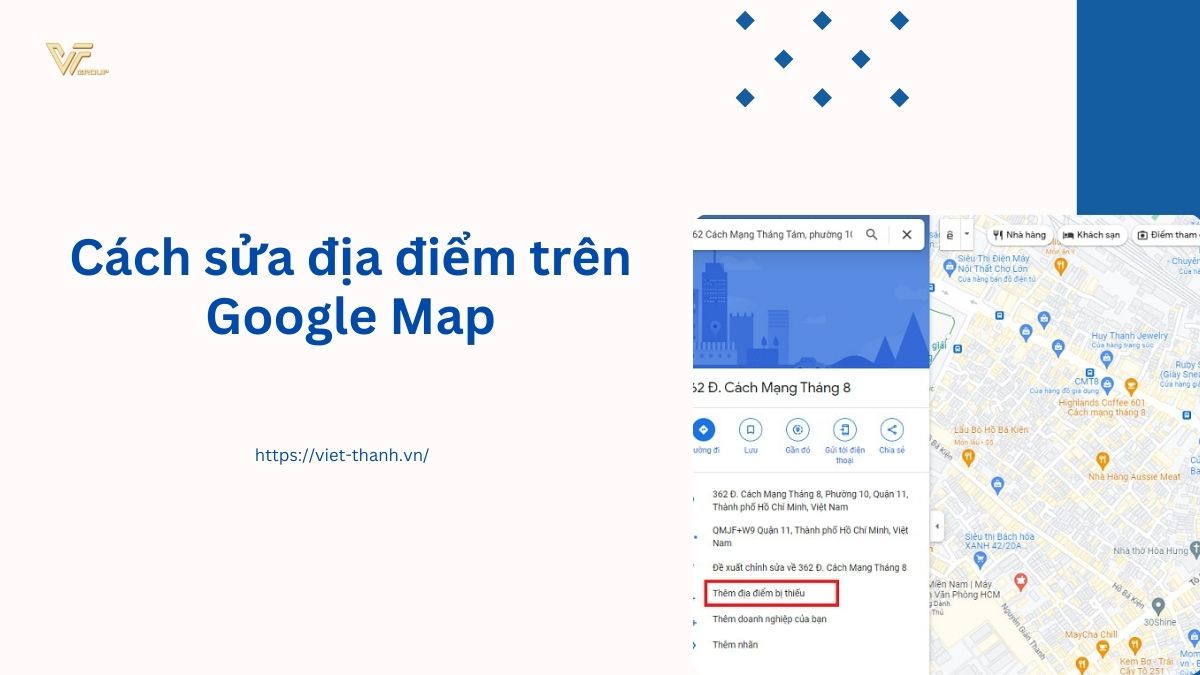






Be the first to review “Hướng dẫn cách sửa địa điểm trên Google Map hiệu quả”